YouTube 音樂無法使用? 試試這 7 個修復方法
已發表: 2023-10-29YouTube Music 是一種流行的音樂串流服務,可讓您在裝置上欣賞數百萬首歌曲和影片。 但是,當 YouTube Music 無法使用時,您該如何欣賞自己喜愛的音樂?
如果 YouTube Music 不適合您,您需要調查原因。 這可能是伺服器停機,也可能是您的連線(或您正在使用的應用程式)出現問題。 無論出現什麼問題,您都可以嘗試下面的一些常見修復方法。
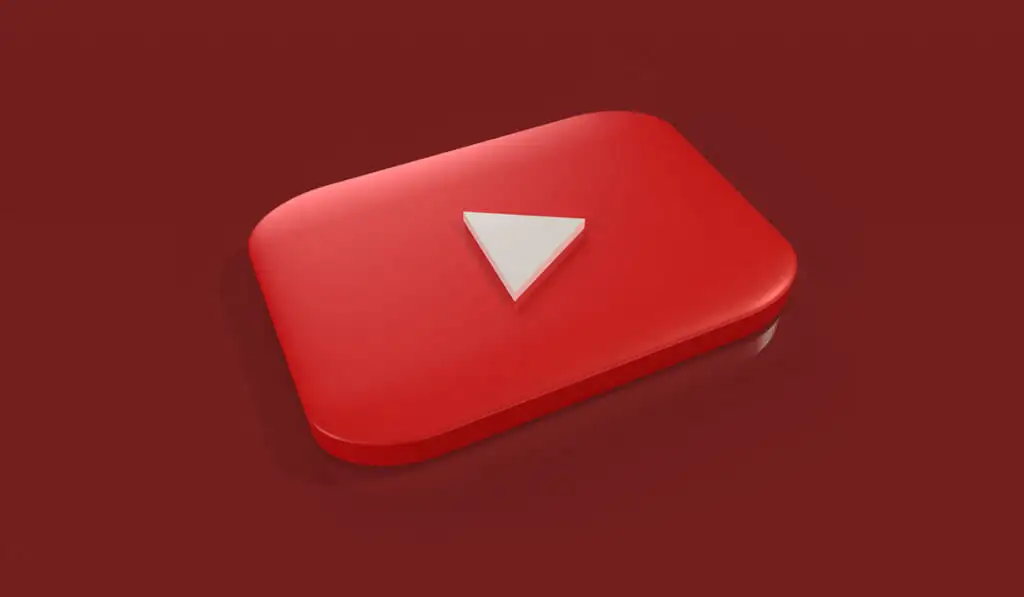
1. 檢查您的網路連接
沒有網路連線? 不要指望 YouTube Music 能夠正常工作(除非音樂已下載到您的裝置上)。 如果您想透過網路連線串流 YouTube Music,則需要解決此問題。
如果您使用的是行動設備,請確保您的資料連線穩定,無論是透過本機 Wi-Fi 網路或使用行動數據連線。
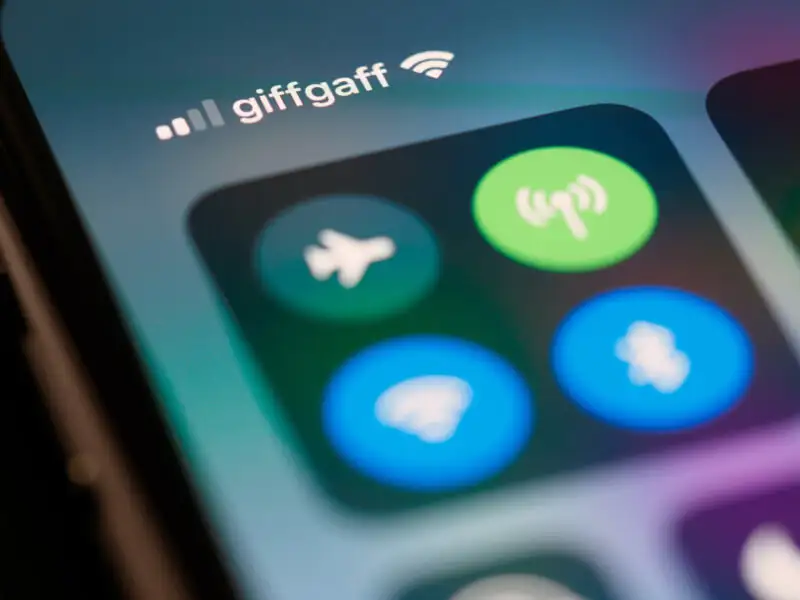
如果您使用的是 PC 或 Mac,請檢查您是否已連接到正確的網路並且訊號強度是否足夠。 如果沒有,請靠近路由器,或切換到有線連接。
您也可以使用 Speedtest 等網站測試您的網路速度,以驗證您的連線是否足夠強來播放音樂。
2. 重新啟動您的應用程式和設備
只需快速重新啟動即可解決您的 YouTube Music 體驗問題。 這是陳詞濫調,但從新重新啟動的設備開始通常可以解決像這樣的難以診斷的問題。 如果您不想走那麼遠,則強制關閉應用程式並重新啟動它可以達到相同的效果。
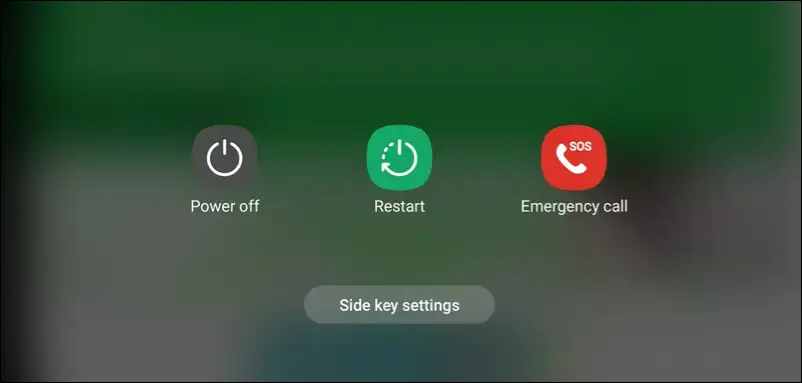
如果重新啟動應用程式不起作用,您可能還需要重新啟動裝置。 這將刷新您的系統並釋放一些記憶體。 若要重新啟動設備,請按住電源按鈕,直到看到包含關閉或重新啟動選項的選單 - 選擇重新啟動選項以繼續。
您的行動裝置可能有一組不同的按鈕,按下即可查看此選單。
3. 更新 YouTube 音樂應用程式
如果您有一段時間沒有更新 YouTube 音樂應用程式,它可能會失去部分功能。 YouTube Music 可能會引入新功能或錯誤修復,需要最新版本的應用程式或瀏覽器才能正常運作。 如果您使用舊版本,可能會遇到錯誤或相容性問題。
您需要更新它才能解決問題。 要更新您的應用程序,請前往 Google Play 商店或 Apple App Store 並蒐索YouTube Music 。 如果有可用更新,請按「更新」進行安裝。
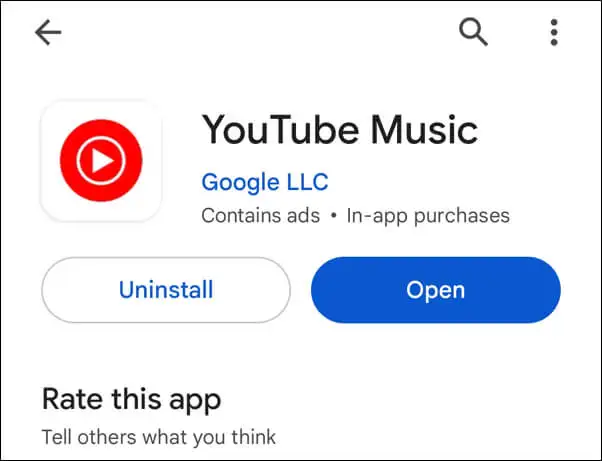
如果您在桌面瀏覽器中存取 YouTube Music,則可能需要清除瀏覽器快取才能解決問題。
4. 檢查您的訂閱狀態
如果您是 YouTube Music Premium 訂閱者,您將能夠享受免費用戶無法享受的一些好處,例如離線播放、無廣告收聽和後台播放。 但是,如果您的訂閱過期或被取消,您將無法使用這些功能,這可能會導致 YouTube Music 無法運作。
若要檢查您的訂閱狀態,請按照以下步驟操作。
- 造訪 YouTube Music 網站或應用程式並使用您的 Google 帳戶登入。
- 點擊您的個人資料圖片並選擇付費會員資格。 您應該會看到當前的計劃和帳單詳細資訊 - 按「管理會員資格」查看詳細資訊。
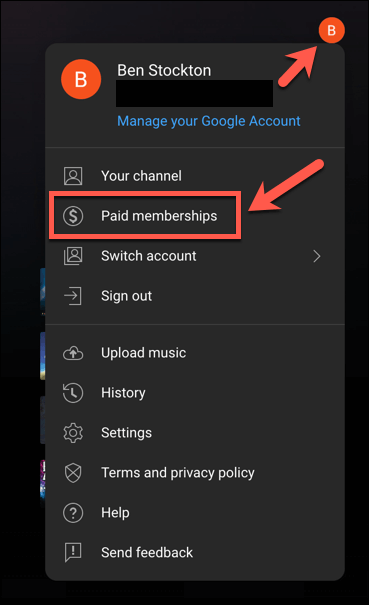
- 如果您的訂閱處於活動狀態,您應該會看到列出的內容。 如果它未激活,您將看到一條訊息,告訴您續訂或恢復它。 按照螢幕上的指示恢復您的訂閱。
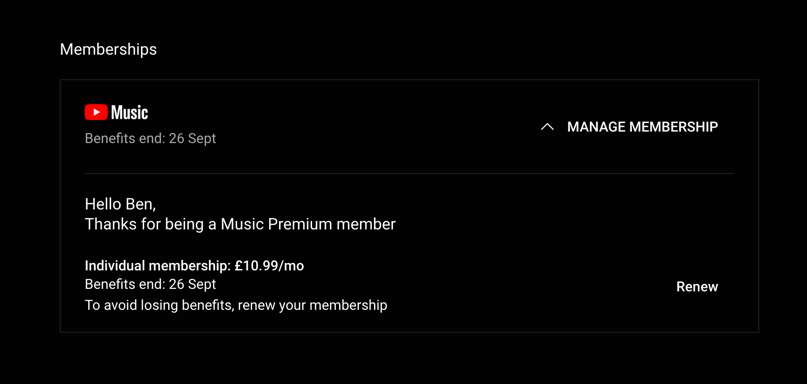
恢復後,您將恢復對音樂下載等付費功能的存取。

5.禁用VPN和廣告攔截器
您可以使用 VPN(虛擬私人網路)或廣告攔截器來幫助維護您的線上隱私。 但是,這些工具也可能會幹擾 YouTube Music 和其他線上訂閱服務。
例如,VPN 會變更您的位置並影響某些內容或功能的可用性。 廣告攔截器可能會阻止網站或應用程式的某些元素,並阻止它們正確載入。 YouTube Music 等服務可以主動偵測並阻止 VPN 和廣告攔截器,以防止其服務被濫用。
要解決此問題,請嘗試暫時停用 VPN 或廣告攔截器,然後查看 YouTube Music 是否重新開始工作。 如果是這樣,您需要確保在您想聽音樂時停用這些工具。
6. 排除音訊設備故障
如果 YouTube Music 可以運行,但您聽不到任何聲音,您可能需要對音訊裝置進行故障排除。
這包括您的揚聲器、頭戴式耳機、入耳式耳機或您用來聽音樂的任何其他設備。 這些設備的音量、連接或設定可能存在影響音質的問題。

以下是一些基本的故障排除步驟,您可以按照這些步驟來解決問題。
- 檢查設備的音量並確保其沒有靜音或太低。
- 檢查設備的連接並確保其已牢固且正確地插入。 如果您使用的是藍牙設備,請確保連線已啟用且藍牙無線電已開啟。
- 檢查設備的設定並確保將其選為預設輸出設備。
- 查看設備的電池電量,確保其有足夠的電量來播放音樂。
- 檢查設備上是否有任何物理損壞或污垢 - 如有必要,請進行清潔。
- 如果仍然無法修復,請嘗試使用其他音訊設備,看看問題是否已解決。
7.清除YouTube音樂應用程式緩存
應用程式快取是 YouTube Music 用於儲存臨時需要的資料的臨時儲存空間。 例如,它可能使用應用程式快取來儲存您正在串流的音樂的本機副本。
但是,如果您遇到 YouTube Music 無法運行的問題,您可能需要清除應用程式快取。 它可能會阻止您加載最新功能,或者如果快取太大,可能會導致應用程式故障。
清除應用程式快取不會刪除您的任何個人資料或設置,但它可以幫助恢復應用程式的功能,就像它是新安裝的一樣。 這僅適用於 Android 裝置 - 如果您使用的是 iPhone 或 iPad,最好刪除並重新安裝應用程式。
若要清除 Android 上 YouTube Music 的應用程式緩存,請按照以下常規步驟操作。 實際步驟可能會因您的裝置而異,具體取決於您使用的型號和 Android 版本。
- 開啟 Android 裝置上的「設定」應用程式。
- 打開應用程式選單。
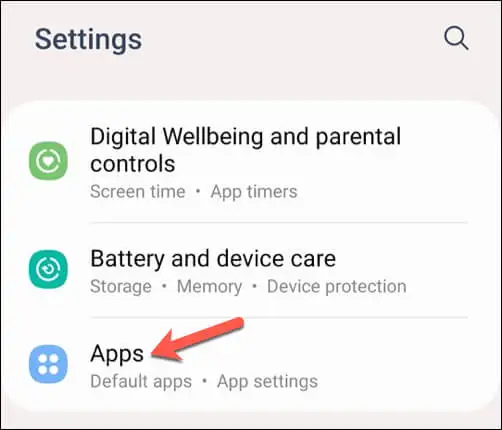
- 搜尋並選擇YouTube Music應用程式,然後選擇它以查看其設定。
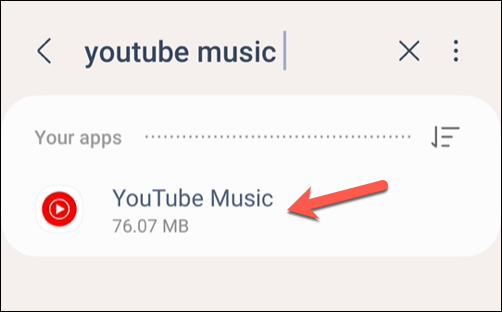
- 在儲存(或儲存和快取)選單中,點擊清除快取。
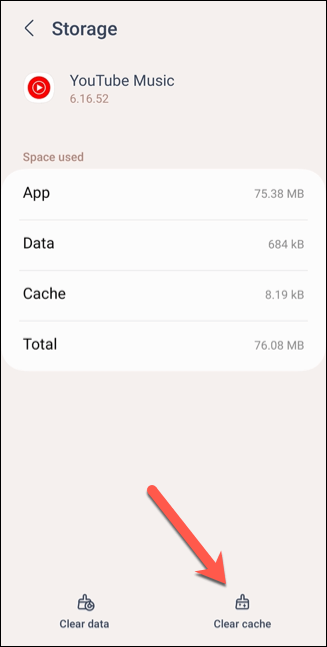
- 請按照螢幕上的任何其他步驟來確認該過程。
清除應用程式快取後,請重新啟動 Android 裝置以確保已清除裝置內存,然後再次嘗試使用它。
解決 YouTube 音樂問題
YouTube Music 是在裝置上欣賞音樂的絕佳方式,但它並不是一項完美的服務。 如果 YouTube Music 不適合您,那麼希望上述修復方法之一可以解決該問題。
如果沒有,您可以隨時嘗試 Apple Music 等替代方案來滿足您的音樂串流需求。 或者,您可以考慮訂閱 Spotify Premium,然後享受 Spotify 提供的大量音樂和播客。
